Nếu bạn đang làm việc gì đó quan trọng và máy Mac của bạn bị treo, điều đó sẽ rất đáng thất vọng. Bản năng đầu tiên là kiểm tra thiết bị của bạn và đó là khi bạn phát hiện ra rằng sự cố là màn hình bị treo trên máy Mac. Bây giờ, có nhiều lý do khiến hệ thống có thể bị treo; chúng tôi đã liệt kê các lý do – sự cố phần cứng, sự cố phần mềm, vi rút tấn công, sự cố xử lý. Hầu hết những tình huống này sẽ xảy ra giữa chừng mà bạn không thể khắc phục nếu không biết cách. Vì vậy, trong bài đăng này, chúng tôi nói với bạn
Đọc thêm: Ứng dụng dọn dẹp máy Mac tốt nhất
Cách khắc phục máy Mac bị treo bằng các phương pháp
1. Buộc thoát các ứng dụng đang chạy
Phương pháp này hoạt động tốt nhất nếu phần mềm đang gây rắc rối cho máy Mac của bạn. Nó có thể là bất cứ thứ gì, từ trục trặc cho đến các ứng dụng có lỗi trên đó. Đôi khi các ứng dụng đang chạy trong máy có thể dừng lại và bạn gặp phải sự cố Mac bị đơ. Đôi khi, máy Mac bị treo do quá tải ứng dụng do ổ đĩa đầy không thể thử tất cả các tác vụ cùng nhau. Nó có thể được giải quyết dễ dàng bằng cách thoát tất cả các ứng dụng bằng phương pháp Force Quit. Làm theo hướng dẫn bên dưới để tìm hiểu những việc cần làm khi máy Mac của bạn bị treo:
- Tất cả những gì bạn cần làm là nhấp vào biểu tượng Apple ở trên cùng bên phải màn hình hoặc nhấn đồng thời Command-Option-Esc.

- Chọn tùy chọn Buộc thoát từ danh sách thả xuống. Nó sẽ đưa bạn đến cửa sổ Buộc thoát ứng dụng.

- Tại đây, chọn lần lượt Tên của Ứng dụng và nhấp vào nút Buộc thoát.
- Sau khi chọn ứng dụng, nó sẽ nhắc bạn, “Bạn có chắc chắn muốn đóng chương trình này không.” Vui lòng chọn OK để xác nhận.
2. Khởi động lại máy Mac của bạn
Nó cũng có thể là một vấn đề liên quan đến các vấn đề tạm thời do phần cứng hoặc phần mềm. Kiểm tra tất cả các cáp màn hình và kết nối của bạn với màn hình. Nếu MacBook của bạn tiếp tục bị đóng băng, hãy xem nó đã được cắm và sạc chưa. Với kiểm tra vật lý, bạn có thể xác định xem nó có bị ảnh hưởng và dẫn đến màn hình Mac bị đơ hay không.
Khởi động lại máy Mac của bạn để kiểm tra xem sự cố vẫn tiếp diễn. Cũng có thể tránh trục trặc tạm thời trong phần mềm bằng cách sử dụng một công cụ hiệu suất tốt cho Mac vì máy Mac của bạn có thể gặp nhiều khó khăn với dữ liệu và phần mềm dư thừa trên đó. Rác có thể gây hư hỏng nghiêm trọng cho máy của bạn và nếu bạn không muốn thấy MacBook của mình bị treo, hãy giữ cho máy hoạt động tốt. Cách tốt nhất để làm là sử dụng một công cụ nâng cao để chăm sóc máy Mac của bạn – Dọn dẹp hệ thống của tôi.
Đây là một ứng dụng mạnh mẽ để quét và phát hiện tất cả các tệp rác và tệp không sử dụng trên máy Mac của bạn. Cleanup My System là một công cụ hiệu quả giúp khắc phục các sự cố hệ thống của bạn liên quan đến ổ đĩa đầy. Nó cũng sẽ giúp máy Mac của bạn ổn định và cải thiện hiệu suất. Tải xuống ngay bây giờ từ liên kết được cung cấp bên dưới –
Khi bạn nhận được Dọn dẹp Hệ thống của tôi trên máy Mac, nó sẽ chạy quét và hiển thị cho bạn kết quả. Nó bao gồm mô-đun One-Click Care, mô-đun này sẽ xóa tất cả nhật ký và bộ nhớ cache do hệ thống và người dùng tạo ngay lập tức để giúp bạn tối ưu hóa máy Mac của mình. Bạn có thể làm sạch tất cả cùng một lúc với một cú nhấp chuột. Những thứ khác như tệp nhật ký, tệp tạm thời cũng có thể được xóa khỏi máy Mac của bạn một cách dễ dàng bằng Cleanup My System. Ngoài ra, bạn có thể xóa tất cả các dấu vết riêng tư khỏi trình duyệt web bằng cách sử dụng các mô-đun Trình bảo vệ quyền riêng tư và Trình bảo vệ danh tính của nó.
Tại đây, bạn sẽ tìm thấy mô-đun Disk Analyzer giúp bạn có được hình ảnh trực quan về bộ nhớ để hiểu những gì đang chiếm dung lượng ổ đĩa trên máy Mac.
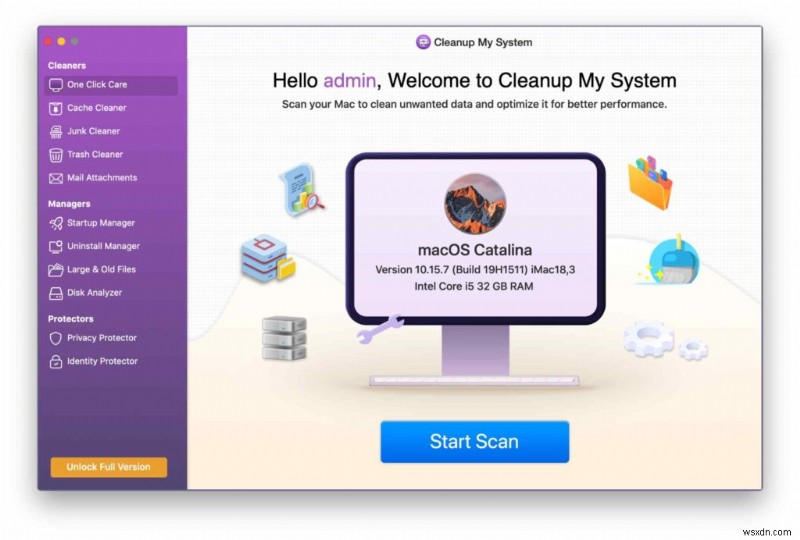 Nếu máy Mac của bạn bị treo do sự cố Khởi động, bạn có thể khắc phục sự cố này bằng cách sử dụng Dọn dẹp hệ thống của tôi. Có thể hữu ích nếu bất kỳ ứng dụng nào đang khiến máy Mac của bạn bị treo, bạn có thể xóa ứng dụng đó khỏi danh sách. Bạn cũng có thể sử dụng công cụ Gỡ cài đặt ứng dụng để xóa ứng dụng đó khỏi máy Mac.
Nếu máy Mac của bạn bị treo do sự cố Khởi động, bạn có thể khắc phục sự cố này bằng cách sử dụng Dọn dẹp hệ thống của tôi. Có thể hữu ích nếu bất kỳ ứng dụng nào đang khiến máy Mac của bạn bị treo, bạn có thể xóa ứng dụng đó khỏi danh sách. Bạn cũng có thể sử dụng công cụ Gỡ cài đặt ứng dụng để xóa ứng dụng đó khỏi máy Mac.
Câu hỏi thường gặp
Q1. Tại sao máy Mac của tôi không phản hồi?
Nếu bạn đang gặp sự cố Mac không phản hồi, có thể do một số lý do. Nó có thể là tạm thời do một số ứng dụng bị kẹt trong một quy trình. Một nguyên nhân khác có thể là do đầy ổ đĩa dẫn đến Mac có lúc bị đơ.
Quý 2. Tại sao máy Mac của tôi bị treo?
Khi máy Mac bị treo thường xuyên, nó cần được khắc phục từ nguyên nhân gốc rễ. Hệ thống có thể chứa rất nhiều ứng dụng lộn xộn và không mong muốn khiến màn hình Mac bị đơ. Bạn phải sử dụng Dọn dẹp hệ thống của tôi, đây là một công cụ tăng cường hiệu suất tổng thể cho máy Mac.
Quý 3. Làm cách nào để bạn gỡ bỏ tình trạng đóng băng trên máy Mac?
Thực hành kiểm tra thường xuyên trên máy Mac sẽ giúp bạn Ngoài ra, hãy kiểm tra tùy chọn hệ thống cho các ứng dụng của bên thứ ba và xóa các ứng dụng không sử dụng.
Q4. Phải làm gì khi MacBook Pro bị treo?
Thực hiện theo các phương pháp được đưa ra ở trên sẽ giúp bạn tìm hiểu cách khắc phục máy Mac bị đóng băng. Sử dụng các phương pháp phù hợp, bạn sẽ không gặp phải sự cố nữa. Trước tiên, hãy thử buộc thoát các ứng dụng đang chạy trên máy Mac của bạn. Nếu cách đó không hiệu quả, hãy thử tắt máy để đóng các thao tác không thành công trên máy Mac. Khi bạn khởi động lại máy Mac, hãy khắc phục sự cố bằng cách xóa bộ nhớ đệm, tệp rác và tệp tạm thời.
Kết luận
Lần tới khi bạn gặp tình trạng treo máy đột ngột với màn hình Mac bị đơ, hãy thử các phương pháp sau để khắc phục sự cố. Nếu sự cố Mac bị treo là do một số ứng dụng, hãy sử dụng các phương pháp buộc thoát để đóng nó. Nếu không, hãy sử dụng các nút nguồn để buộc tắt máy. Sử dụng một công cụ như Dọn dẹp hệ thống của tôi sẽ giúp bạn cải thiện hiệu suất của máy Mac.
Chúng tôi hy vọng rằng phương pháp này sẽ giúp bạn hiểu cách khắc phục máy Mac bị đóng băng. Chúng tôi muốn biết quan điểm của bạn về bài đăng này để làm cho nó hữu ích hơn. Đề xuất và nhận xét của bạn được chào đón trong phần bình luận bên dưới. Chia sẻ thông tin với bạn bè của bạn và những người khác bằng cách chia sẻ bài viết trên mạng xã hội.
Chúng tôi muốn nghe từ bạn!
Chúng tôi đang ở trên Facebook, Twitter, LinkedIn và YouTube. Đối với bất kỳ truy vấn hoặc đề xuất nào, vui lòng cho chúng tôi biết trong phần nhận xét bên dưới. Chúng tôi muốn liên hệ lại với bạn bằng một giải pháp. Chúng tôi thường xuyên đăng các mẹo và thủ thuật, cùng với câu trả lời cho các vấn đề phổ biến liên quan đến công nghệ. Bật thông báo để nhận thông tin cập nhật thường xuyên về thế giới công nghệ.
Chủ đề liên quan:
15 phần mềm khôi phục dữ liệu tốt nhất cho Mac 2020
Bộ nhớ “Khác” trên Mac là gì và cách xóa nó?
